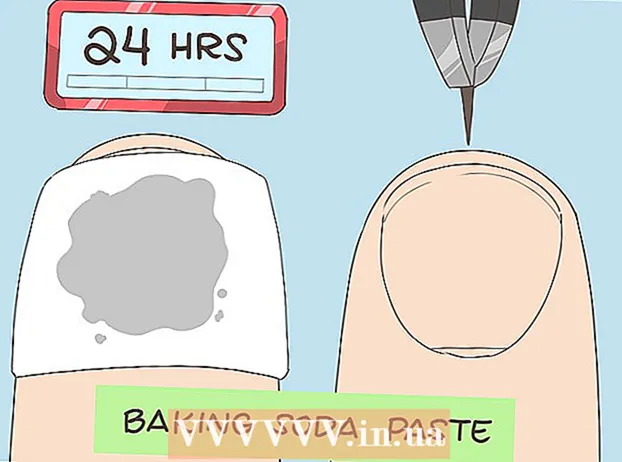Autora:
Lewis Jackson
Data De La Creació:
9 Ser Possible 2021
Data D’Actualització:
1 Juliol 2024

Content
Aquesta pàgina wikiHow mostra com convertir un fitxer Bloc de notes (.txt) a un document de Microsoft Excel (.xlsx) a Windows 10.
Passos
Obriu Microsoft Excel. Una manera ràpida d'obrir Microsoft Excel és escriure sobresortir aneu a la barra de cerca de Windows i feu clic a Microsoft Excel.

Feu clic al menú Dossier (Dossier). Aquest element es troba a l'extrem superior esquerre d'Excel.
Premeu Obert (Obert).

Trieu Fitxers de text (Fitxer de text) al menú desplegable.
Seleccioneu el fitxer de text que voleu convertir i premeu Obert (Obert). S’obrirà l’assistent d’importació de text.

Seleccioneu el tipus de dades i premeu Pròxim (Pròxim). A la secció ″ Tipus de dades original ″, seleccioneu Delimitat (Dividir) (si el fitxer de text conté dades separades per comes, una pestanya o algun altre mètode) o Amplada fixa(Amplada fixa) (si les dades estan alineades en columnes amb espais entre cada camp).
Seleccioneu el separador o l'amplada del camp i premeu Pròxim (Pròxim).
- Si està seleccionat Delimitat (Dividir) a la pantalla anterior, marqueu la casella que hi ha al costat de la icona (o ″ Espai ″ si està separada per un espai) que s'utilitza per separar els camps de dades.
- Si està seleccionat Amplada fixa (Amplada fixa) a la pantalla anterior, seguiu les instruccions que apareixen a la pantalla per organitzar correctament les dades.
Seleccioneu el format de dades de columna. Seleccioneu l'opció a "Format de dades de columna" que millor descrigui les dades en columnes (per exemple: Text (Document),Data (Dia)).
Premeu acabar (Acabar). Apareix la finestra "Desa com a".
Trieu Llibre de treball Excel ( *. Xlsx) (Llibre de treball d'Excel) al menú ″ Desa com a ″ (Desa com). Aquest element es troba a la part inferior de la finestra.
Poseu un nom al fitxer i premeu Desa (Desa). El fitxer de text del bloc de notes es desa actualment com a llibre de treball Excel (llibre de treball Excel). publicitat